上一篇
网络故障💡网页装机高手详解电脑网页无法打开的原因及解决方法
- 问答
- 2025-09-02 07:14:45
- 2
【网络故障💡网页装机高手详解】电脑突然上不了网?别急,这几招九成能搞定!
最近不少更新了Windows 11 2025九月版的小伙伴反馈,系统自动升级后偶尔会出现网络连接异常的情况(据用户社区反馈,可能是新驱动兼容性问题),不过别担心,大多数网页无法打开的问题其实自己动手就能解决!装机老手这就把排查思路和解决方法用大白话给你说明白👇
🔍 先别怪路由器!第一步这样排查
-
看看别人能上网吗?
手机连同一个Wi-Fi,试试打开网页,如果手机能上,电脑不行,问题大概率在电脑;如果手机也崩了,恭喜——罪魁祸首可能是路由器或者宽带运营商。 -
浏览器背锅了吗?
别死磕一个浏览器!用系统自带的Edge、Chrome、火狐分别试一下,如果某个浏览器能上,其他的不行,直接重装故障浏览器(记得先备份书签)。
🛠️ 五大常见故障原因 & 自救方案
✅ 情况一:DNS服务器"迷路"了
表现:QQ/微信能登录,但网页打不开(尤其国内国外网站有的能开有的不行)。
解决:
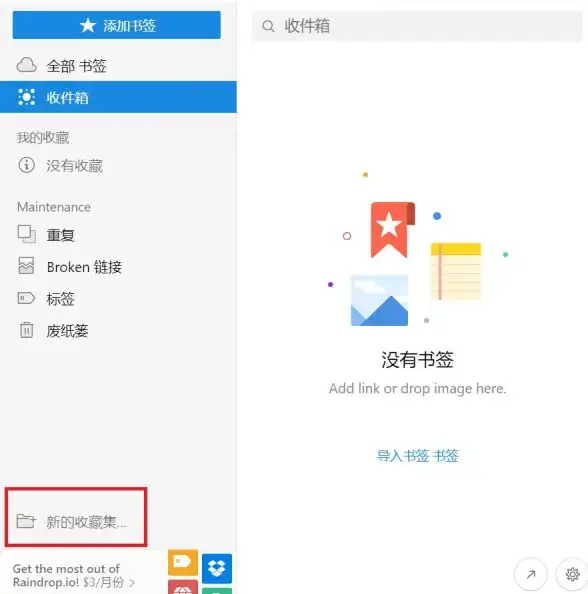
- 按住键盘
Win + R,输入cmd回车 - 在黑窗口里输入
ipconfig /flushdns回车(清空DNS缓存) - 如果还不行,手动改DNS:打开网络设置 → 更改适配器选项 → 右键点当前网络 → 属性 → 选中"IPv4" → 手动设置DNS为
5.5.5(阿里云)或114.114.114
✅ 情况二:路由器"累了"
表现:所有设备突然无法上网,路由器指示灯狂闪/常红。
解决:
- 拔掉路由器电源,等30秒再插回去(经典重启大法)
- 检查路由器是否过热(摸外壳发烫就放到通风处)
✅ 情况三:网络设置被篡改
表现:突然出现弹窗广告,部分网页被劫持到奇怪网站。
解决:

- 按
Win + R输入inetcpl.cpl回车 → 点"高级"选项卡 → 点击"重置"(恢复浏览器默认设置) - 检查电脑是否被装了流氓软件(控制面板里卸载最近安装的莫名软件)
✅ 情况四:防火墙/杀软"误杀"
表现:更新系统或安装新软件后突然无法上网。
解决:
- 暂时关闭防火墙和杀毒软件测试(如恢复正常,再去安全软件里调整网络权限设置)
- Win11用户重点检查:设置→隐私和安全性→Windows安全中心→防火墙和网络保护
✅ 情况五:网卡驱动"抽风"
表现:网络连接图标带感叹号,或提示"无法识别网络"。
解决:
- 右键点击开始菜单 → 设备管理器 → 网络适配器 → 右键点击网卡选择"禁用设备" → 再右键点击"启用设备"
- 如果问题持续,直接卸载网卡驱动(注意!卸载前先下载好驱动精灵离线版或提前备份驱动),重启后系统会自动重装
💥 终极大招:重置网络栈
如果以上全部无效,可能是系统网络配置彻底乱套了,别慌,用这招:
- 在开始菜单搜 Powershell(以管理员身份运行)
- 逐行输入以下命令后回车:
netsh winsock reset netsh int ip reset ipconfig /release ipconfig /renew - 必须重启电脑! 重启后九成问题能解决
🌟 预防小贴士
- 路由器最好每周重启一次(长时间运行容易积攒错误)
- 系统更新后如果出现网络问题,尝试回滚网卡驱动到旧版本
- 谨慎使用网络加速器/代理软件,退出后一定要检查代理设置是否关闭
如果所有方法都试过还是不行……可能是网卡硬件故障或宽带线路问题,直接打电话给运营商报修(移动10086/联通10010/电信10000),师傅上门前先让他们后台刷新一下你的端口数据,有时能远程搞定!
记得收藏这篇,下次遇到问题随时翻出来对照操作~

本文由 祢惜萍 于2025-09-02发表在【云服务器提供商】,文中图片由(祢惜萍)上传,本平台仅提供信息存储服务;作者观点、意见不代表本站立场,如有侵权,请联系我们删除;若有图片侵权,请您准备原始证明材料和公证书后联系我方删除!
本文链接:https://cloud.7tqx.com/wenda/819040.html


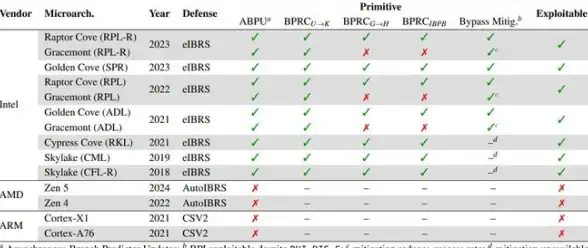






发表评论